Microsoft Outlook là một trong những ứng dụng quản lý email phổ biến nhất hiện nay, mang lại nhiều tiện ích vượt trội như quản lý lịch, sắp xếp công việc, và bảo mật cao. Nhưng liệu bạn đã biết cách đăng nhập đúng cách để tận dụng tối đa những tiện ích này chưa? Bài viết sau đây sẽ hướng dẫn bạn 3 cách đăng nhập Outlook chi tiết trên điện thoại, website, và máy tính.
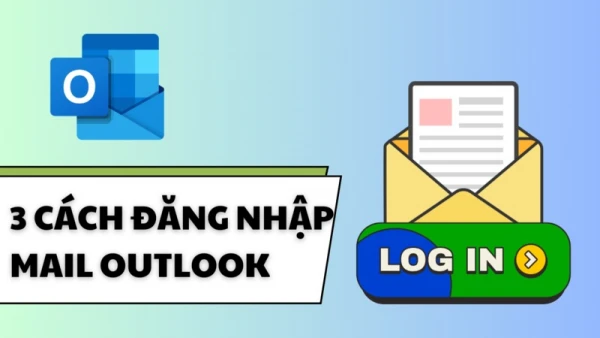
Tại sao nên sử dụng Outlook để quản lý email?
- Bảo mật tối ưu: Outlook tích hợp công nghệ bảo mật hàng đầu, đảm bảo thông tin của bạn luôn an toàn.
- Quản lý đa nền tảng: Đồng bộ dễ dàng giữa điện thoại, máy tính bảng, và máy tính.
- Tiện ích toàn diện: Ngoài email, Outlook còn tích hợp lịch, nhắc nhở, và công cụ tổ chức công việc.
Theo Statista, tính đến năm 2024, có hơn 400 triệu người sử dụng Microsoft Outlook trên toàn cầu. Đây chính là minh chứng rõ ràng về mức độ phổ biến và độ tin cậy của nền tảng này.
1. Cách đăng nhập Outlook trên điện thoại
Outlook trên di động hỗ trợ cả hệ điều hành iOS và Android, giúp bạn dễ dàng truy cập email mọi lúc, mọi nơi.
Hướng dẫn nhanh
- Tải ứng dụng Outlook từ App Store hoặc Google Play.
- Khởi động ứng dụng, chọn Get Started.
- Nhập địa chỉ email và chọn Add Account.
- Nhập mật khẩu.
- Nếu được yêu cầu, nhập mã xác thực 2FA (xác thực hai yếu tố).
- Đăng nhập thành công.
Hướng dẫn chi tiết
Bước 1: Tải ứng dụng Outlook
Bước 2: Mở ứng dụng và bắt đầu
- Sau khi cài đặt, mở ứng dụng và chọn Get Started để bắt đầu đăng nhập.
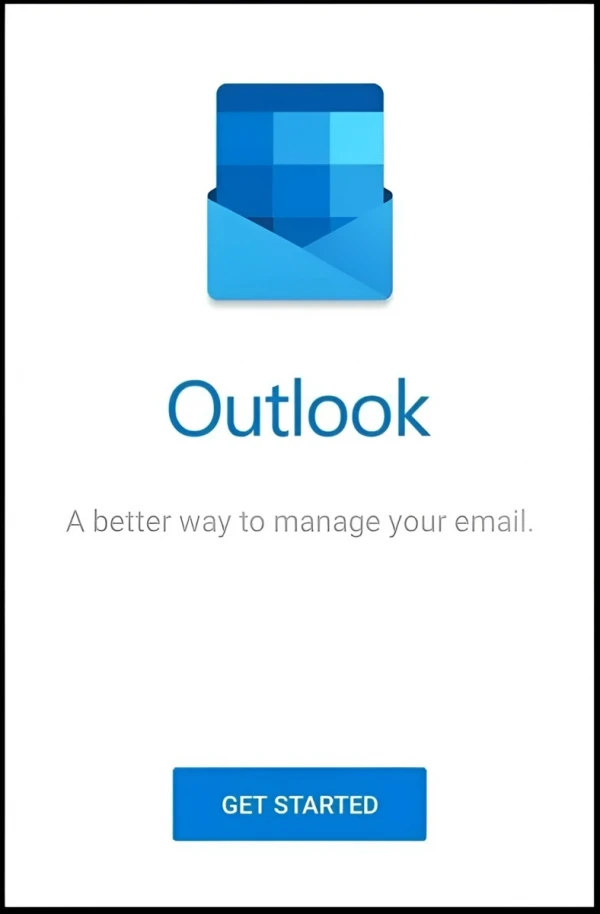
Bước 3: Nhập thông tin tài khoản email
Bước 4: Nhập mật khẩu và xác thực
- Điền mật khẩu của tài khoản. Nếu tài khoản được bật xác thực hai yếu tố (2FA), bạn sẽ cần nhập mã xác nhận được gửi qua SMS hoặc email.
Bước 5: Hoàn tất
- Sau khi hoàn tất, giao diện email sẽ hiển thị. Bạn đã có thể sử dụng Outlook để gửi, nhận và quản lý email.
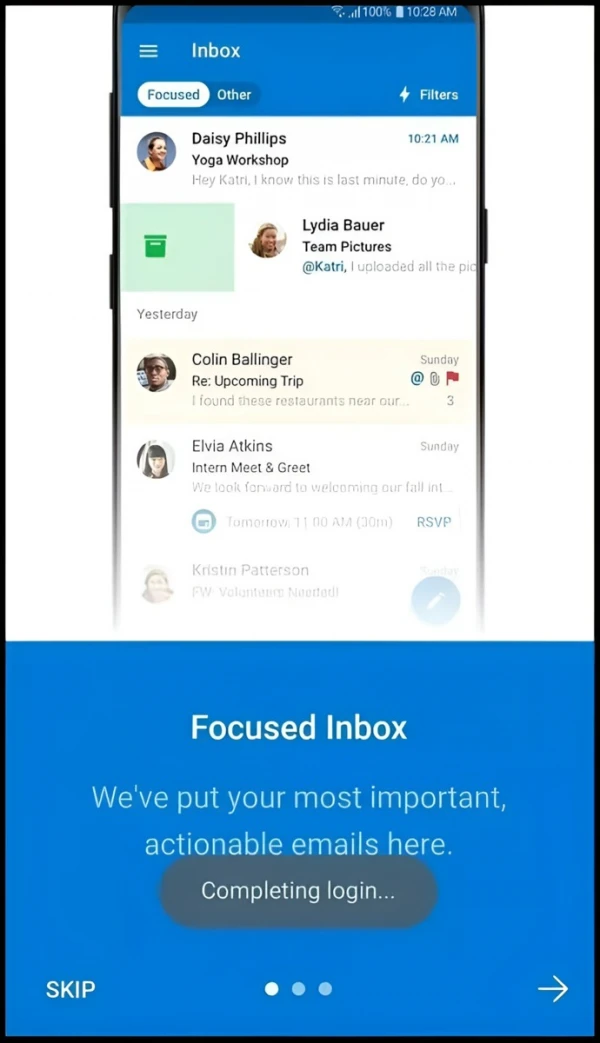
2. Cách đăng nhập Outlook trên website
Nếu bạn không muốn cài đặt ứng dụng, đăng nhập qua trình duyệt web là lựa chọn tối ưu.
Hướng dẫn nhanh
- Truy cập Outlook.com.
- Nhập email và mật khẩu.
- Chọn Sign In để hoàn tất.
Hướng dẫn chi tiết
Bước 1: Truy cập trang web Outlook
- Mở trình duyệt và truy cập Outlook.com hoặc trang đăng nhập của Microsoft 365.
Bước 2: Nhập thông tin tài khoản
- Nhập địa chỉ email của bạn và nhấn Next.
- Tiếp tục nhập mật khẩu và chọn Sign In.
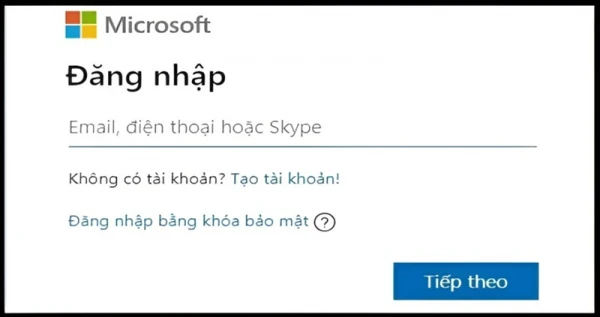
Bước 3: Xác nhận và hoàn thành
- Nếu được yêu cầu, nhập mã xác thực (nếu kích hoạt 2FA).
- Sau khi xác nhận, giao diện hộp thư của Outlook sẽ hiển thị.
3. Cách đăng nhập Outlook trên máy tính
Hướng dẫn nhanh
- Cài đặt ứng dụng Mail and Calendar hoặc phần mềm Outlook.
- Mở ứng dụng và chọn Add Account.
- Nhập thông tin tài khoản và hoàn tất đăng nhập.
Hướng dẫn chi tiết
Bước 1: Tải và cài đặt ứng dụng
- Truy cập Microsoft Store để tải ứng dụng Mail and Calendar hoặc bộ ứng dụng Microsoft Office có Outlook.
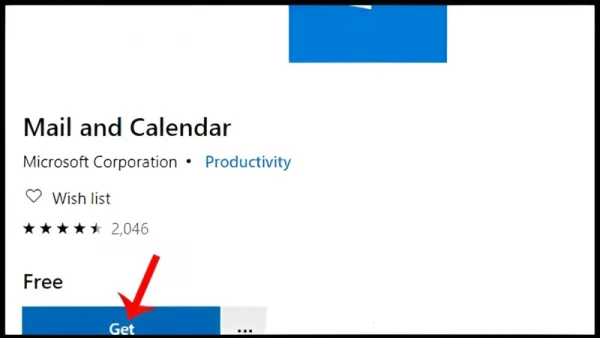
Bước 2: Mở ứng dụng Mail
- Khởi động ứng dụng Mail hoặc Outlook. Tại màn hình chính, chọn Add Account và chọn Outlook.com.
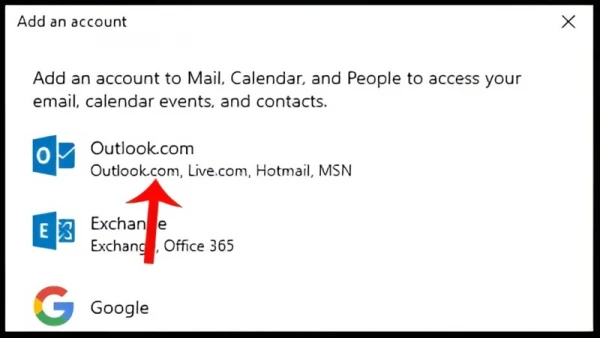
Bước 3: Nhập thông tin tài khoản
- Nhập email và mật khẩu của bạn.
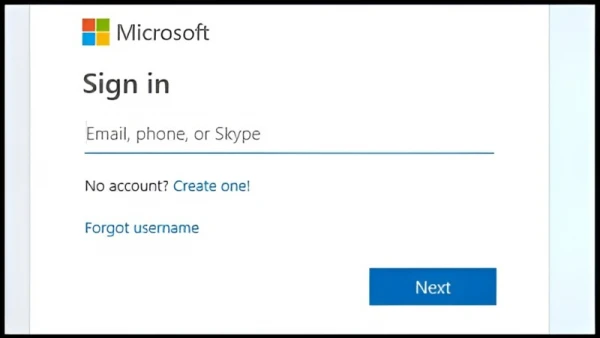
Bước 4: Xác nhận và hoàn tất
- Sau khi đăng nhập thành công, nhấn Done để bắt đầu sử dụng.
Lưu ý quan trọng khi đăng nhập Outlook
- Kiểm tra kết nối Internet: Đảm bảo kết nối mạng ổn định để tránh lỗi khi đăng nhập.
- Cập nhật phần mềm: Sử dụng phiên bản Outlook mới nhất để trải nghiệm các tính năng tối ưu.
- Bảo mật tài khoản: Bật xác thực hai yếu tố (2FA) để bảo vệ email của bạn khỏi rủi ro.
Kết luận
Với 3 cách đăng nhập Outlook đơn giản trên điện thoại, website và máy tính, việc quản lý email của bạn trở nên dễ dàng hơn bao giờ hết. Hãy tận dụng các tiện ích vượt trội mà Outlook mang lại để nâng cao hiệu quả công việc và cá nhân.
Bạn còn chờ gì nữa? Hãy đăng nhập ngay và khám phá những tính năng tuyệt vời từ Microsoft Outlook!